Soluto Beta ile Bilgisayarınızın Başlangıç Zamanını Nasıl Hızlandırırsınız?

Bazen bilgisayarınızın başlatma hızı yükselmiyorbeklentilerinizi karşılamak için. Çoğu zaman değil, bilgisayarınıza yüklenen yazılım sizi yavaşlatır. Ortalama bir kullanıcı veya bilgisayar uzmanı olun, Soluto, çok fazla araştırma yapmanıza gerek kalmadan bilgisayarınızın açılış hızını azaltmanıza yardımcı olacak etkili bir tanılama aracıdır.
Adım 1 - Yazılımı indirin
Bu yazılımı test etmek için http://www.soluto.com/ adresindeki geliştiricilerin web sitesinden indirmeniz gerekir.
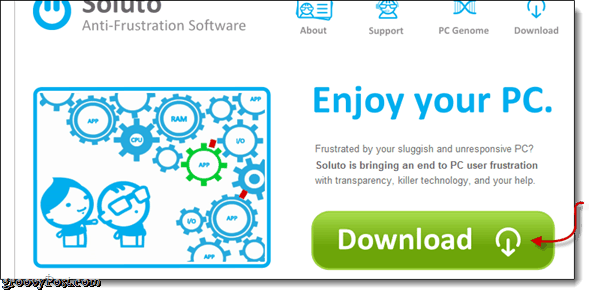
Adım 2 - Yükleme
Kurulum basittir Click anlaşmak ve başlayın.
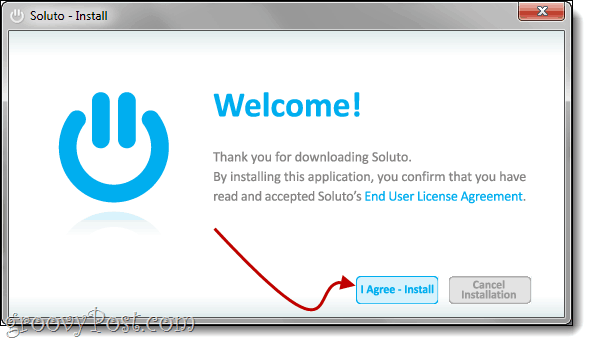
Kurulum sırasında Soluto, yazılımın sisteminizle iyi çalışmadığı durumda bir geri yükleme noktasının oluşturulduğunu size bildirir.
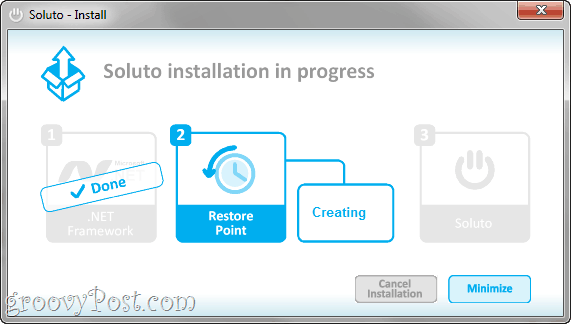
Kurulum tamamlandığında, Soluto'nun bilgisayarı yeniden başlatın Sisteminizin başlatılmasının ne kadar sürdüğünü ölçmek için.
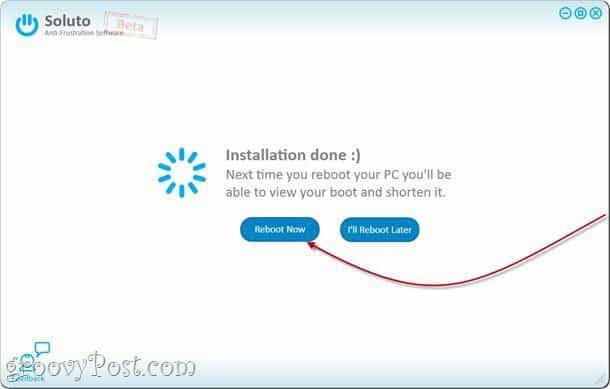
Adım 4 - Soluto'nun dersini almasına izin verin
Giriş ekranınızdan sonra, tümönyükleme programları. Soluto, bir kişinin bir kitabın sayfasını çevireceği gibi masaüstü arka planınızın sol köşesini çevirerek varlığını gösterecektir. Soluto'nun yüklenmesini istemiyorsanız, çevrilen sayfada “x” düğmesine tıklayabilirsiniz.
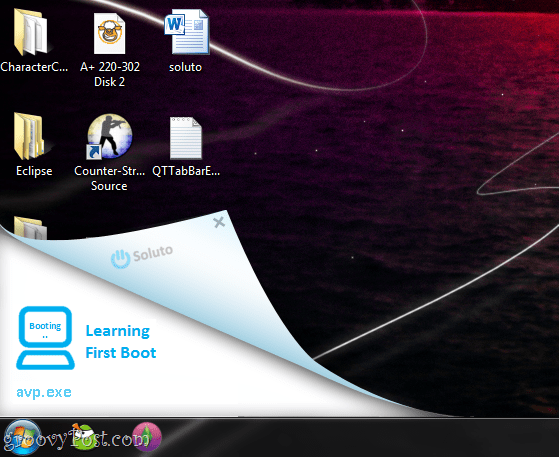
Adım 5 - Yüklü Yeni Uygulamaları Keşfetme
Soluto her zaman yeni uygulamalar arayacaktıryüklüdür, çünkü Windows Sistem Geri Yükleme ile aynı olayları takip eder. Soluto, daha sonra not edilecek uygulamaların silinmiş ve yüklenmiş bir geçmiş grafiğini de tutar.
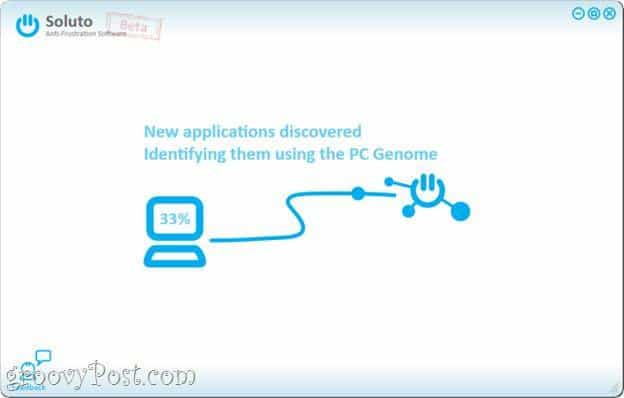
Adım 6 - Geçerli önyükleme sürenizi keşfetme
Aşağıdaki örnekte çizme,78 dakika çalışan 3 dakika 41 saniye. Soluto, her uygulamanın ne kadar süre açılacağını belirler ve zamanı uygulamanın adının yanına yerleştirir. Yeşil Çubuk, “Brainer Yok” uygulamalarını, Turuncu Çubuk Potansiyel Olarak Kaldırılmış uygulamalardır ve Gri, Soluto (bazı dosyalar sistem dosyaları oldukları için kaldırılamıyor).
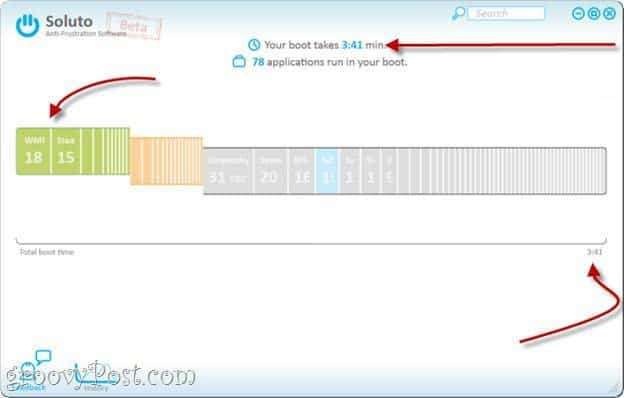
Adım 7 - Önyüklemenizdeki Öğeleri Duraklatma veya Geciktirme
Şimdi bilgisayar başlangıcınızı geliştirmek istiyorsunuzsaati. Haydi-Brainer bölümüne bakarak ve bilgisayarınız ilk yüklendiğinde gerekli olmayan yazılımı seçerek başlayalım. Soluto, her bir öğe ve neden önyüklemede olması gerekmediği hakkında ayrıntılı bir açıklama sunar. Kullanıcı, MSCONFIG kullanmak ve her uygulamayı araştırmak yerine, sağlanan kod parçasını öğrenmek için kullanabilir.
Örneğin, Dropbox veya Adobe Reader programlardırduraklatılabilir veya ertelenebilir. Dropbox'ın önyüklemenizde başlamasını durdurmak için Duraklat'ı seçebilirsiniz. DropBox'ın daha sonra başlamasını istiyorsanız, geciktirmeyi seçebilirsiniz.
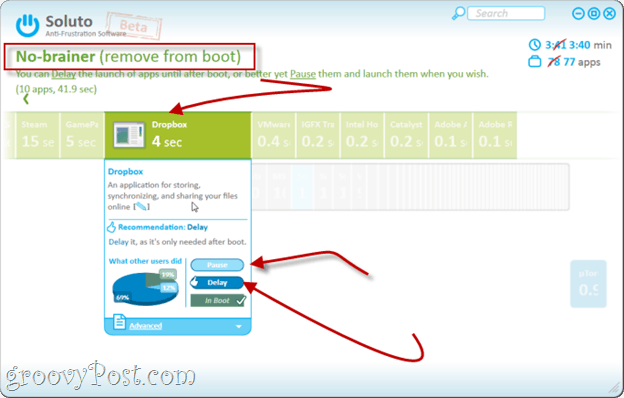
Soluto her program için bir Yazılım Özeti oluşturacak, diğer kullanıcıların ne yaptığını ve Soluto'nun ne önerdiğini göreceksiniz.
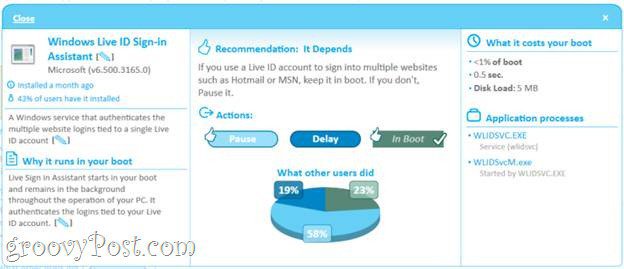
Bir komutun bir program üzerinde ne gibi bir etkisi olacağından emin değilseniz, duraksamak farenizi üzerine getirin.
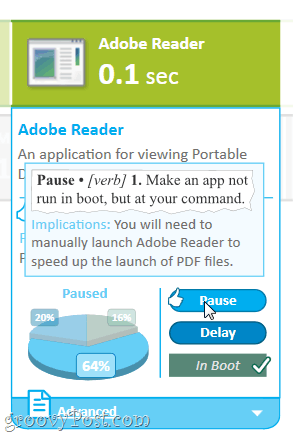
Adım 8: Yeni tahmini önyükleme süreniz nedir?
Uygulamaları duraklattıktan veya geciktirdikten sonra önyükleme süreniz artar. Soluto ayrıca hangi uygulamaların kaldırıldığını gösterecek ve istenirse önyüklemenize dahil etme seçeneği de sunacaktır.
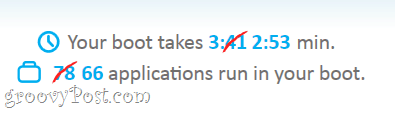
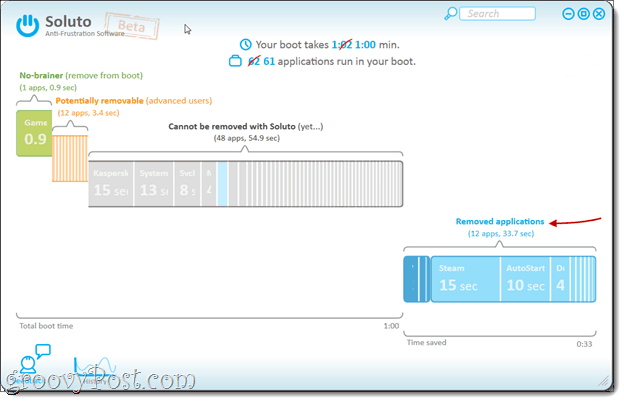
Yüklü veya kaldırılmış uygulamaların geçmişini görmek istiyorsanız Geçmiş Düğmesini seçebilirsiniz. Geçmiş ayrıca önyükleme zamanınızın belirli bir tarihte ne olduğunu da gösterir.
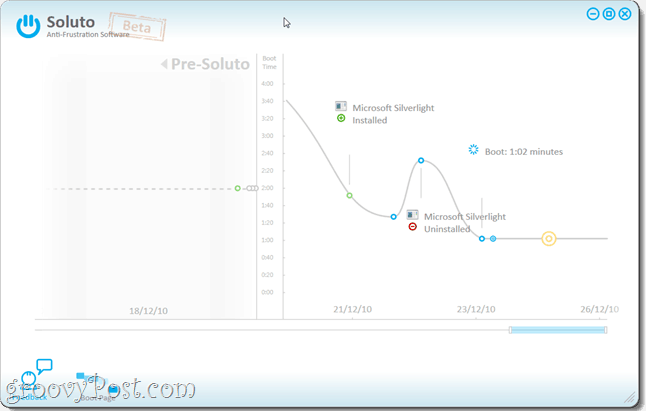
Genel olarak, Soluto bize yardımcı olan kullanışlı bir araçtırtam olarak hangi yazılımın bilgisayarımızı yavaşlattığını keşfedin. Normalde bir bilgisayara yüklü bir uygulama genellikle otomatik başlatmayı devre dışı bırakma seçeneği sunar, ancak uygulamaları tek tek yönetmek zahmetlidir. Diğer yandan Soluto, bu uygulamaları bulur ve bilgisayarınızda nelerin çalıştığına dikkat ederek önyükleme süremizi düşük tutabileceğimizi hatırlatır.
Konuk Katılımcı: Joanna Danek
Joanna bir groovyReader döndü katkıda kimIllinois Üniversitesi'nde okudu. Joanna, Windows XP ile bir tahta spektrumu deneyimi sunar ve gelecekte Android ve Windows 7 ile oynamak ve daha fazla yazmak için heyecan duymaktadır!

![Android için BitTorrent Beta Uygulaması [İnceleme]](/images/reviews/bittorrent-beta-app-for-android-review.png)







![Microsoft Office 2010 Beta İndir [groovyDownload]](/images/download/microsoft-office-2010-beta-download-groovydownload.png)
yorum Yap